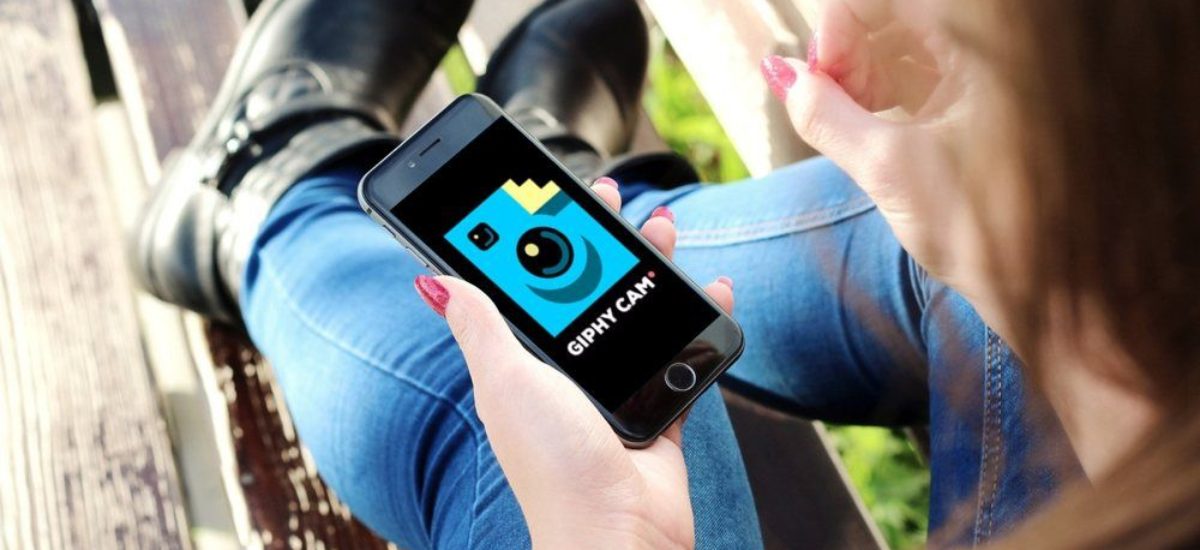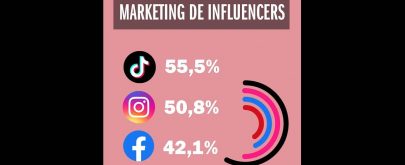¿Todavía sin saber crear un GIF? El formato GIF nació a finales de los años 80 como una solución para poder descargar imágenes de gran tamaño en poco tiempo, gracias a su algoritmo de compresión que le permitía usar hasta 256 colores sin perder calidad. Poco después, con la llegada del GIF animado, el formato se popularizó: fue una de las primeras tendencias de Internet que los usuarios siguieron de forma masiva en los años 90, llenando con ellos páginas web y foros de Internet. Hoy en día, y tras unos años en el olvido, el GIF animado se ha convertido en un lenguaje universal de comunicación en redes sociales y apps de mensajería instantánea. ¿Cómo se pueden crear? Hay herramientas que permiten hacerlo de forma muy sencilla en diversas plataformas. En este artículo se enumeran algunas aplicaciones con las que crear GIF animados en el ordenador, el navegador web y el móvil.
Cómo crear un GIF animado en el ordenador
Para crear un GIF animado en el ordenador, una opción es recurrir a aplicaciones de software. Hay diversas opciones. Entre ellas destacan GifCam y ScreenToGif.
- GifCam
GifCam es una utilidad muy sencilla para Windows con la que se puede hacer con facilidad un GIF animado a partir de lo que se vea en la pantalla del ordenador. Usarla es muy simple: la interfaz se redimensiona para delimitar el área de grabación; luego el botón «Rec» comienza la grabación; y el botón «Stop» la detiene. El de «Save», por último, permite guardar la grabación.
El programa cuenta con algunas opciones extra ocultas en menús desplegables dentro de los botones de su interfaz. En el de «Rec» es posible elegir la calidad de la grabación (en fotogramas por segundo) y decidir si se quiere incluir el cursor en la grabación. En el botón «Save», por otro lado, se puede seleccionar entre varios niveles de calidad de imagen.
GifCam tiene también un pequeño editor con el que se puede ajustar la grabación al detalle, repasando fotograma por fotograma, y conseguir algunos efectos interesantes.
- ScreenToGif
ScreenToGif es una herramienta un poco más avanzada. Permite grabar un área concreta de la pantalla y convertirlo en un GIF animado, como la anterior, pero incluye la posibilidad de grabar directamente de la cámara web integrada en el ordenador. También cuenta con un modo especial llamado «Board» donde se puede dibujar con libertad en la pantalla y el programa irá capturando todo de forma automática.
Pero donde más destaca ScreenToGif es en su editor. Con él es posible modificar los GIF animados que se hayan grabado con gran nivel de detalle. Permite añadir anotaciones a un fotograma concreto, incluir efectos de transición, insertar una marca de agua y otras opciones muy interesantes.
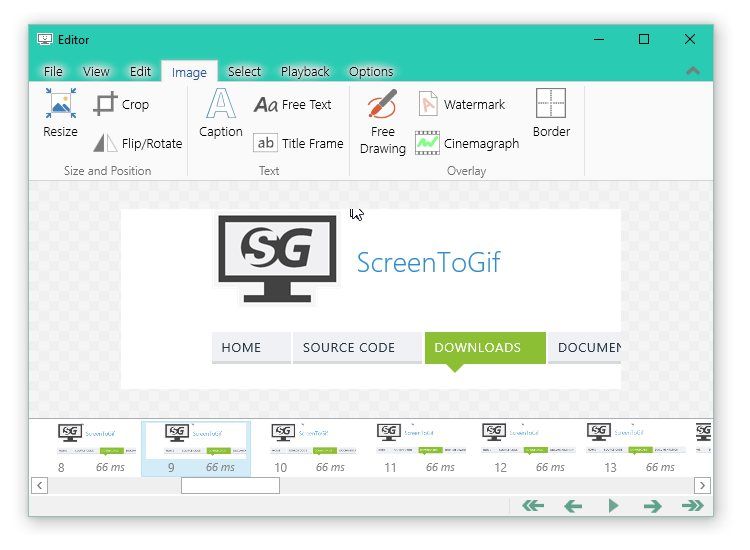
Aplicaciones on line para crear un GIF animado
Además de las aplicaciones de software, otra alternativa para crear GIF animados en el ordenador es usar aplicaciones on line que funcionan directamente en el navegador y no requieren descargar ni instalar nada. Algunas de las más conocidas son GIF Maker y Video to GIF.
- GIF Maker
GIF Maker es el creador de GIF animados de Giphy, una popular web donde se recopilan miles de GIF animados de todo tipo. Con esta utilidad se pueden generar con facilidad GIF animados a partir de un vídeo, ya sea uno de YouTube o uno que se tenga guardado en el disco.
Para ello, no hay más que insertar la URL del vídeo de YouTube o subir el fichero desde el ordenador. Luego, hay que elegir el fragmento del vídeo que se quiere convertir en GIF animado y la duración del mismo. En todo momento hay una vista previa del resultado que facilita la tarea.
Una vez acabado, el GIF logrado se puede compartir directamente en redes sociales o descargar al ordenador.
- Video to GIF
Video to GIF es otra herramienta desarrollada por una web de GIF animados, en este caso Imgur, y es igual de fácil de usar que la anterior. No obstante, esta utilidad solo funciona con vídeos on line.
Para crear el GIF, hay que insertar la URL del vídeo en cuestión en el campo de texto. Luego, se elige el fragmento del vídeo que se quiere emplear como GIF animado y también su duración; para ello hay que ayudarse en todo momento de una previsualización del resultado final.
El GIF animado obtenido se puede compartir directamente en redes sociales y también descargar al ordenador.
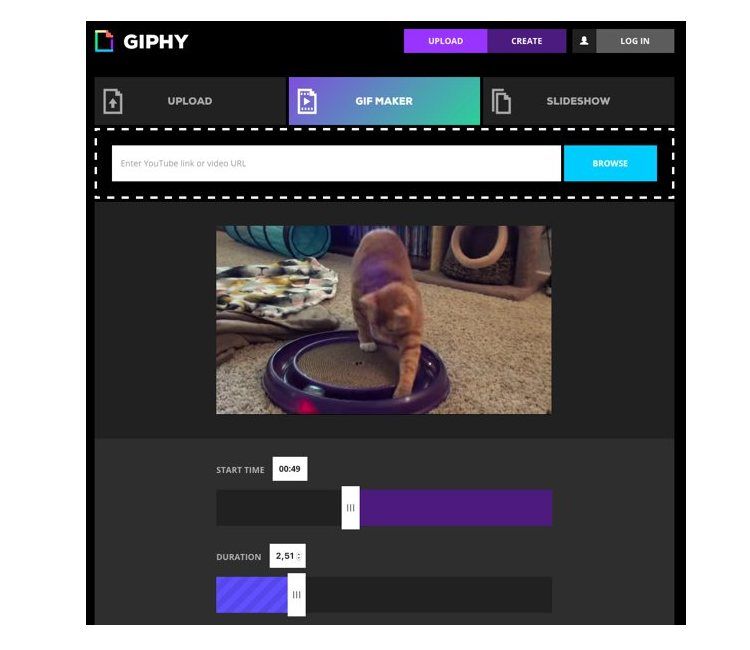
Apps para crear un GIF animado en el móvil
Si hay una plataforma donde los GIF se comparten sin cesar, esas son las redes sociales y las apps de mensajería instantánea. Y dado que los GIF animados se utilizan sobre todo desde el móvil, se hacía necesario incluir en esta lista un par de apps con las que crearlos en el smartphone.
- 5SecondsApp
Esta es una de las apps para hacer GIF animados en el móvil más simples de usar que se pueden encontrar, aunque solo permite crear GIF de 5 segundos o menos.
Para hacer el GIF, solo es necesario escoger un vídeo que se tenga guardado en el móvil o grabar uno en ese momento. También es posible utilizar una serie de fotos. Eso es todo, porque la app cogerá el material y construirá el GIF de forma automática.
Luego, si se quiere, se puede acceder a algunas opciones de edición como la posibilidad de añadir un filtro al GIF (como los de Instagram) o ponerle un título.
5SecondsApp es gratis (aunque muestra publicidad) y está disponible para iPhone y para teléfonos Android.
- GIPHY CAM
Esta app pertenece también a Giphy. Con ella se pueden crear GIF de forma muy fácil a partir de cualquier cosa que se enfoque con la cámara del móvil, aunque lo idóneo es usarla con la cara, como si fuera un selfi.
Lo más llamativo de esta aplicación es la cantidad de filtros, efectos especiales, decoraciones y otros elementos extra que se pueden añadir al GIF. Luego, grabarlo es cuestión de mantener el dedo apretado tanto tiempo como se quiera.
El GIF resultante se puede guardar en el teléfono y desde ahí compartirlo en Twitter, Instagram, Facebook Messenger, Telegram…
GIPHY CAM es gratis y de momento está disponible solo para iPhone.
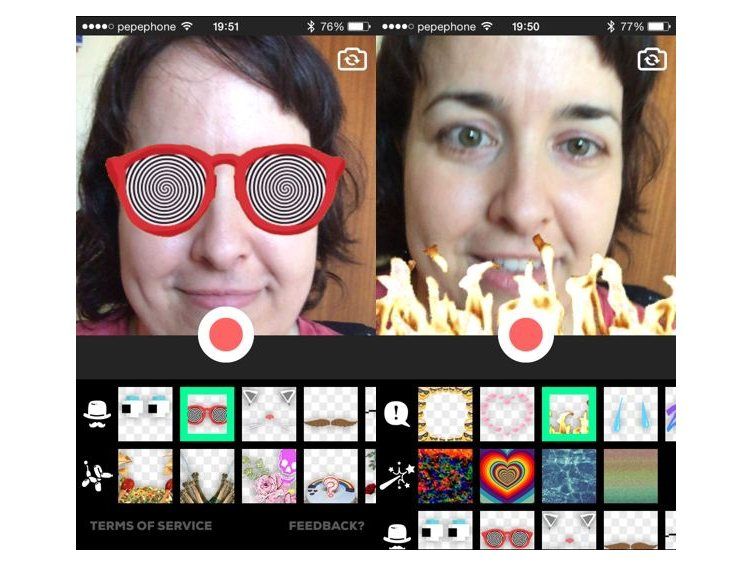
- Siga en Twitter a la autora del artículo, Elena Santos @chicageek.